2 façons de transférer de la musique d’un ordinateur portable vers un iPhone/iPad/iPod
Si vous êtes un passionné de musique, vous devez être intéressé à savoir comment transférer des chansons d’un ordinateur portable vers un iPhone, comme l’iPhone 12/12 Pro(Max)/12 Mini. Après tout, il est important de garder nos chansons préférées à portée de main sur nos appareils iOS afin que nous puissions les écouter à tout moment. Pour apprendre à transférer des chansons d’un ordinateur portable vers un iPhone, vous pouvez utiliser iTunes ou tout autre outil tiers. De nombreux utilisateurs ont du mal à comprendre comment transférer de la musique d’un iPhone à un ordinateur portable et vice versa via iTunes. Ne vous inquiétez pas – nous avons ce qu’il vous faut. Ce guide vous montrera comment transférer de la musique d’un ordinateur portable vers un iPad ou un iPhone avec et sans iTunes.
Partie 1 : Comment transférer de la musique d’un ordinateur portable vers un iPhone sans iTunes [iPhone 12 pris en charge]
Si vous recherchez un moyen simple et rapide comme l’éclair d’apprendre à transférer de la musique d’un ordinateur portable vers un iPhone, essayez DrFoneTool – Gestionnaire de téléphone (iOS). Il s’agit d’une solution complète de gestion de téléphone qui vous permettra d’importer, d’exporter et d’effectuer différents types de tâches sur votre appareil iOS. L’application est disponible pour Mac et Windows et est entièrement compatible avec toutes les versions d’iOS (y compris iOS 15). Voici quelques-unes de ses caractéristiques étonnantes.

DrFoneTool – Gestionnaire de téléphone (iOS)
Transférer MP3 vers iPhone/iPad/iPod sans iTunes
- Transférez votre musique, vos photos, vos vidéos, vos contacts, vos SMS, vos applications, etc. en un simple clic.
- Sauvegardez les données de votre iPhone/iPad/iPod sur l’ordinateur et restaurez-les pour éviter toute perte de données.
- Déplacez de la musique, des contacts, des vidéos, des messages, etc. de l’ancien téléphone vers un nouveau.
- Importez ou exportez des fichiers entre le téléphone et l’ordinateur.
- Réorganisez et gérez votre bibliothèque iTunes sans utiliser iTunes.
- Entièrement compatible avec les dernières versions iOS (iOS 15) et iPod.
3981454 les gens l’ont téléchargé
L’utilisation de DrFoneTool – Phone Manager (iOS) vous permet de transférer des chansons d’un ordinateur portable vers un iPhone sans aucune expérience technique. Tout ce que vous avez à faire est de suivre un simple processus de clic pour tout gérer sous un même toit. Pour savoir comment transférer de la musique d’un ordinateur portable vers un iPad ou un iPhone, suivez ces étapes :
étape 1. Lancez DrFoneTool – Phone Manager (iOS) après l’avoir installé sur votre Mac ou PC Windows, puis sélectionnez ‘Phone Manager’.

étape 2. Connectez votre appareil iOS (iPhone, iPad ou iPod Touch) au système avec un câble USB et laissez votre appareil être détecté automatiquement. Vous obtiendrez une interface comme celle-ci avec tous les raccourcis répertoriés.

étape 3. Au lieu d’opter pour n’importe quelle fonctionnalité de la maison, allez dans l’onglet ‘Musique’. Cela aura une vue catégorisée de tous les fichiers musicaux stockés sur votre appareil. Vous pouvez basculer entre ces catégories (comme la musique, les sonneries, les podcasts et iTunes) à partir du panneau de gauche.

étape 4. Maintenant, cliquez sur l’icône Importer dans la barre d’outils pour ajouter de la musique de l’application à l’iPhone. Cela vous permettra d’ajouter des fichiers ou d’ajouter un dossier entier. Sélectionnez celui qui convient à vos besoins.

étape 5. Une nouvelle fenêtre contextuelle du navigateur sera lancée. De là, vous pouvez accéder à l’emplacement où vos fichiers musicaux sont stockés et importer des fichiers sélectionnés ou un dossier entier.

C’est ça! De cette manière simple, vous pouvez apprendre à transférer de la musique d’un ordinateur portable vers un iPhone. Une fois le transfert terminé, vous pouvez retirer votre appareil iOS en toute sécurité et profiter de vos chansons préférées lors de vos déplacements.
De plus, vous pouvez également transférer de la musique de l’iPhone vers un ordinateur portable avec cette application. Pour cela, sélectionnez les fichiers audio et cliquez sur l’icône Exporter à transférer. Cela vous donnera la possibilité d’exporter les fichiers sélectionnés vers un PC ou iTunes.

Partie 2 : Comment transférer de la musique d’un ordinateur portable vers un iPhone avec iTunes [iPhone 12 pris en charge]
De nombreux utilisateurs d’iOS prennent l’aide d’iTunes pour gérer leurs appareils. Cependant, vous ne pouvez pas directement importer ou exporter vos fichiers de données (comme DrFoneTool) dans iTunes. Il fournit une solution un peu compliquée pour apprendre à transférer de la musique d’un ordinateur portable vers un iPhone/iPad/iPod. La meilleure façon de le faire est de synchroniser votre iPhone avec iTunes. De cette façon, la musique iTunes de votre ordinateur portable peut être transférée sur votre appareil iOS. Suivez les étapes pour savoir comment transférer des chansons d’un ordinateur portable vers un iPhone à l’aide d’iTunes :
étape 1. Connectez votre iPhone à votre ordinateur avec un câble USB. Après cela, lancez iTunes.
étape 2. Assurez-vous que la musique que vous souhaitez ajouter est déjà présente dans iTunes. Si ce n’est pas le cas, accédez à son option Fichier> Ajouter un fichier à la bibliothèque (ou Ajouter un dossier à la bibliothèque).

étape 3. Cela lancera une nouvelle fenêtre de navigateur à partir de laquelle vous pourrez ouvrir la musique de votre choix.
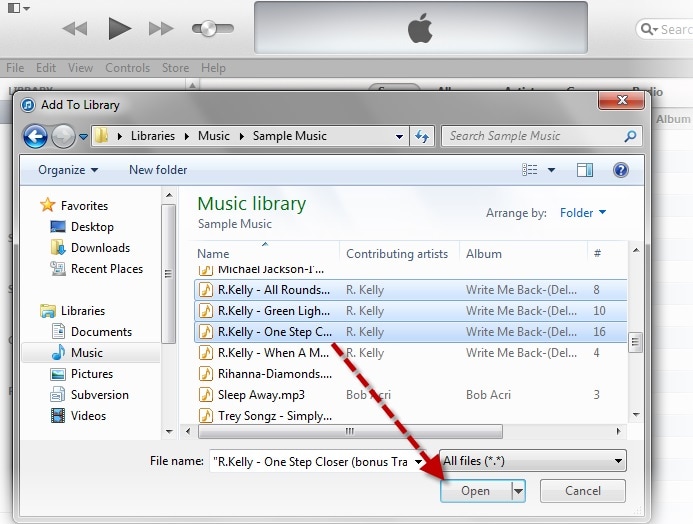
étape 4. Une fois vos chansons sélectionnées ajoutées à la bibliothèque iTunes, vous pouvez également les transférer sur votre appareil iOS. Pour ce faire, sélectionnez votre iPhone (ou iPad) à partir de l’icône des appareils et accédez à son onglet ‘Musique’ dans le panneau de gauche.
étape 5. Activez l’option ‘Synchroniser la musique’. Cela fournira en outre diverses options pour synchroniser toute la bibliothèque, les albums sélectionnés, les artistes, les genres, etc.

étape 6. Cliquez sur le bouton ‘Appliquer’ après avoir sélectionné certains fichiers et attendez un instant car iTunes synchronisera votre musique avec votre appareil iOS.
Comme vous pouvez le constater, il est assez facile d’apprendre à transférer de la musique d’un ordinateur portable vers un iPad ou un iPhone. Avec DrFoneTool – Phone Manager (iOS), vous pouvez facilement déplacer vos fichiers de données entre votre PC/Mac et votre appareil iOS. C’est une solution idéale pour gérer, importer et exporter vos photos, vidéos, messages, audios et autres types de fichiers de données. Doté d’une interface conviviale, il est livré avec des tonnes de fonctionnalités qui rendront votre expérience iOS transparente. Maintenant que vous savez comment transférer de la musique d’un ordinateur portable vers un iPhone, n’hésitez pas à diffuser ce guide à vos amis !
Derniers articles